Créer Réseaux et terminaux depuis Revit
Lorsque vous avez accès en tant qu'utilisateur aux réseaux d'une base de données, vous pouvez également utiliser les fonctions des réseaux dans le plug-in Revit de dRofus.
La boîte de dialogue Réseaux vous donnera un aperçu de tous les réseaux dans dRofus et dans Revit, des réseaux liés, de la possibilité de lier/délier des réseaux et de créer des réseaux dans dRofus basés sur des réseaux Revit.

La fenêtre dialogue Réseaux vous donnera une vue d'ensemble de tous les réseaux dans dRofus et dans Revit, des réseaux liés, de la possibilité de lier/délier des réseaux, et de créer des réseaux dans dRofus basés sur des réseaux Revit.
Importer la sélection
Les réseaux dRofus sont basés sur une maquette de données qui sera aussi aligné que possible avec la maquette de données dans BIM. Vous pouvez donc créer des réseaux et synchroniser les données consécutivement entre les maquettes BIM et la base de données. Cela dépend de l'organisation correcte de vos réseaux dans la maquette BIM de sorte que tous les réseaux aient un item de réseau. L'item de réseau dans Revit est équivalent au terminaux de réseaux dans dRofus et ce sont des objets Revit qui peuvent avoir des réseaux connectés.
Avec "Importer la sélection" vous avez la possibilité d'importer tous les réseaux qui sont connectés à l’item Revit et tous les membres de ces réseaux.
Sélectionnez un item du réseau, soit dans la vue cartographique, soit dans le navigateur de réseau.
Cliquez sur "Importer la sélection".
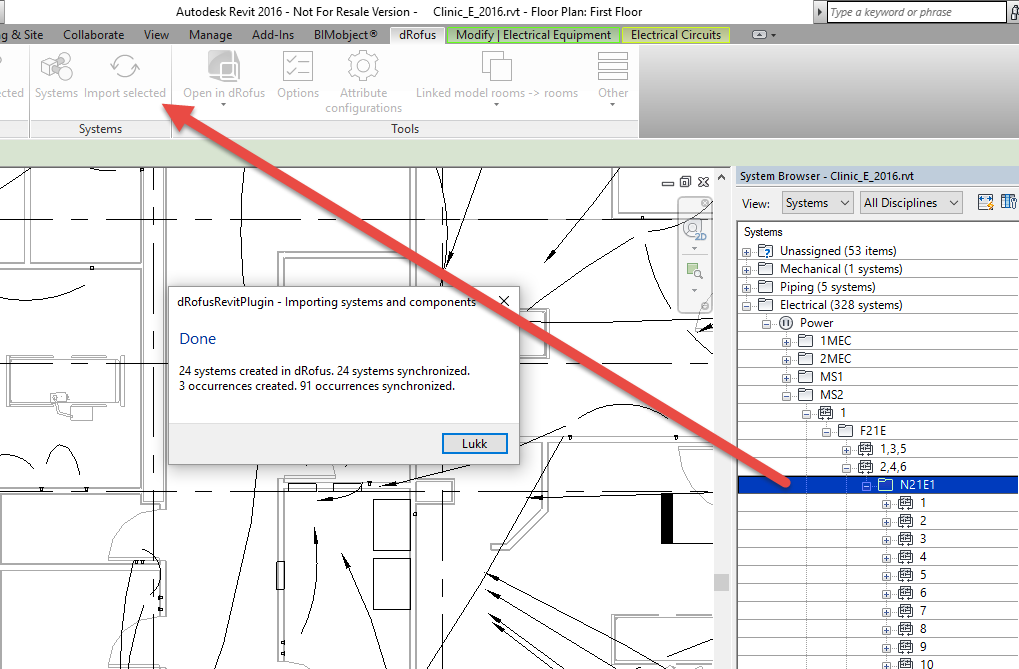
Lorsque l'importation est terminée, un rapport s'affiche pour indiquer ce qui a été importé et synchronisé. Dans cet exemple, le panneau avait 24 systèmes et dans ces 24 systèmes il y avait, en résumé, 91 composants qui ont été importés. Dans une maquette correctement configuré avec des items de réseau, l'import complet vers dRofus est réalisée en deux clics seulement.
C'est ce qui se passe lorsqu'on utilise "importer sélection" :
Vous importez l'occurrence sélectionnée, dans cet exemple, le panneau électrique.
Vous importez tous les réseaux que possède ce composant et vous synchronisez l'ensemble des données en fonction de la configuration des attributs.
Vous importez toutes les occurrences qui sont membres dans ces réseaux, sur la base des paramètres d'instance dans la configuration des attributs que vous synchronisez également. La configuration générale standard et les éventuelles configurations spécifiques aux catégories.
Si l'occurrence se trouve à l'intérieur d'un objet spatial lié à la pièce dRofus, l'occurrence sera également créée dans la liste des éléments de cette pièce.
Deux clics dans Revit ont généré cette vue dans dRofus :
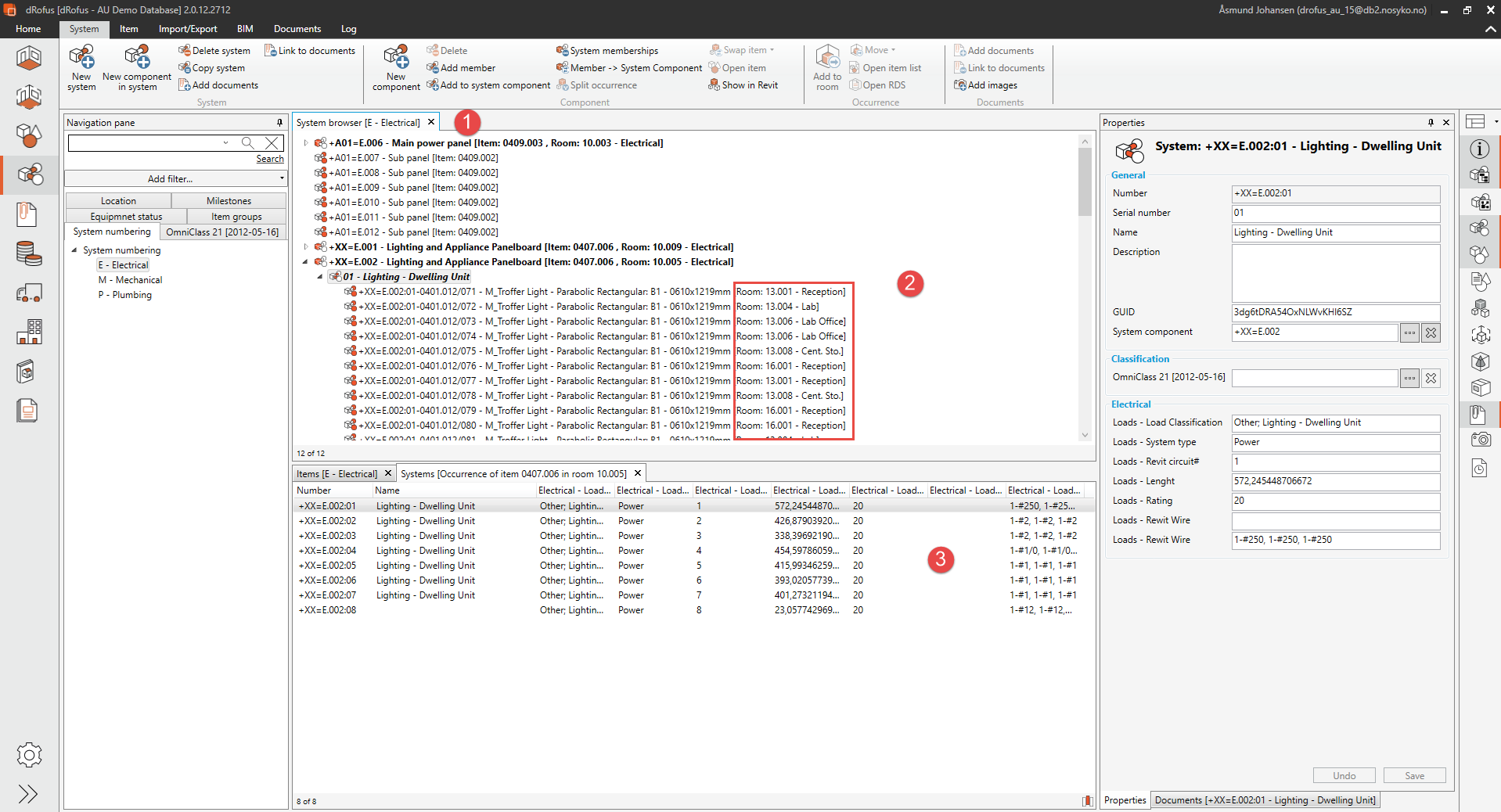
Le composant du réseau importé 0407.006
Système/Circuit 01 - Notez que le numéro et le nom de la pièce sont également définis dans le composant.
Dans ce cas, les réseaux donnent un aperçu des données qui sont importées de Revit.
Nous avons la possibilité d'importer toutes sortes de données réseau, les réglages pour cela se font dans la configuration des attributs.
Lorsque ces informations sont placées dans un schéma, elles contiennent toutes les informations requises pour un schéma de panneau.
Dans la configuration des attributs, nous pouvons choisir les informations qui vont de Revit à dRofus et de dRofus à Revit, de sorte que, si nécessaire, nous pouvons introduire une variété d'informations réseau dans dRofus et les écrire dans la maquette.
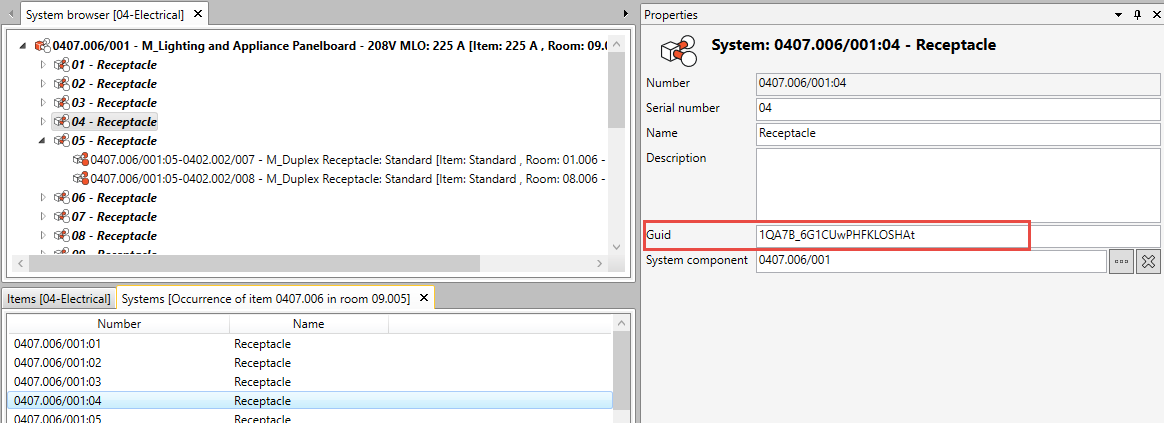
Lorsque dRofus est synchronisé avec Revit, nous obtenons également le GUID IFC. Cela signifie que toutes les données dans dRofus sont "automatiquement" liées à l'IFC si vous téléchargez une maquette IFC sur le serveur de maquettes dans dRofus.
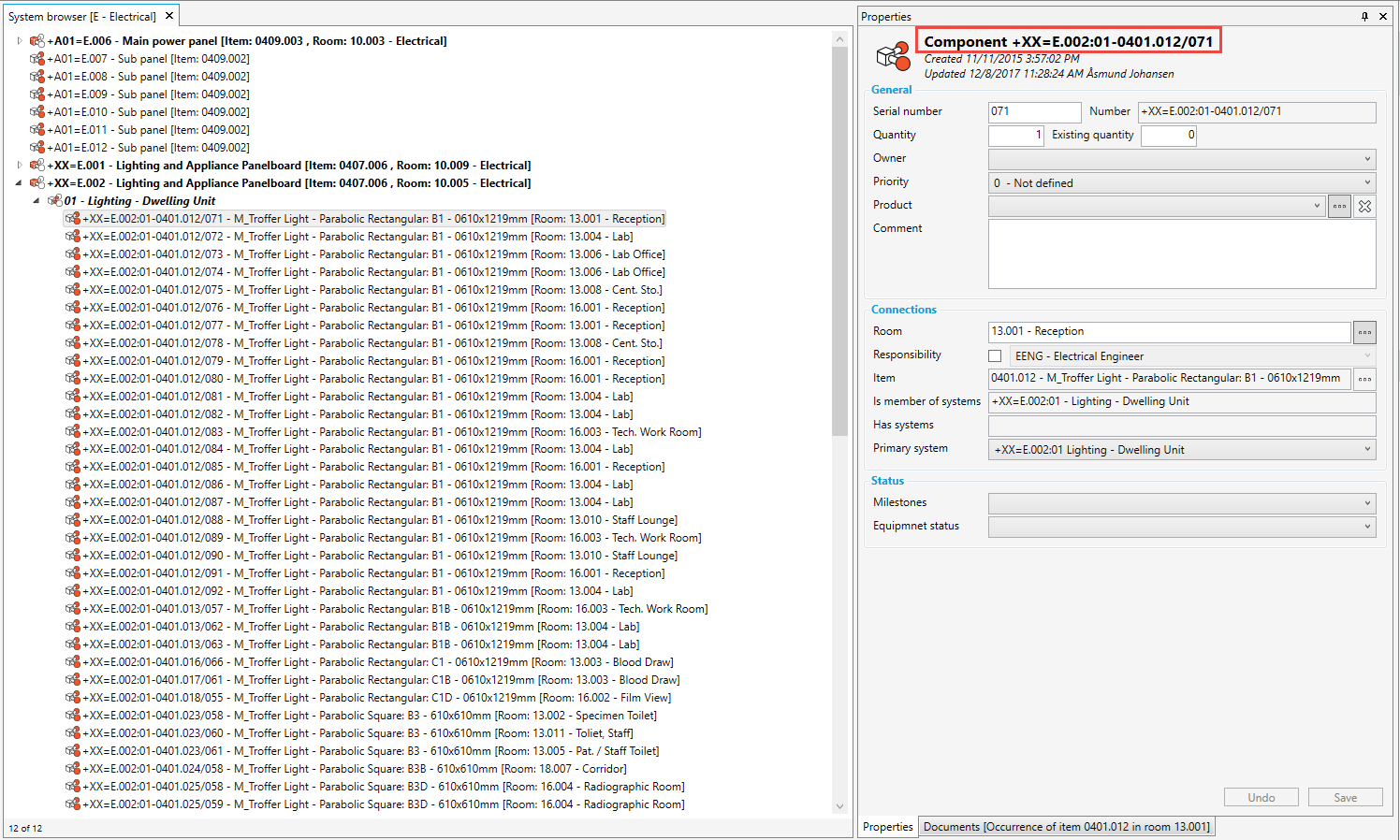
L'occurrence est également ajoutée dans la liste des items lors de la synchronisation.
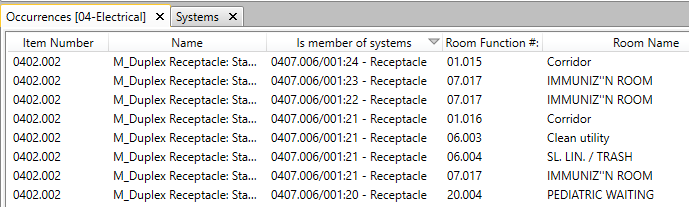
Tous les items électriques (responsabilité EENG) peuvent également être ajoutés dans une liste d’items distincte contenant uniquement des items électriques, si cela est nécessaire. Reportez-vous à notre guide d'utilisation général pour plus d'informations.
.png)